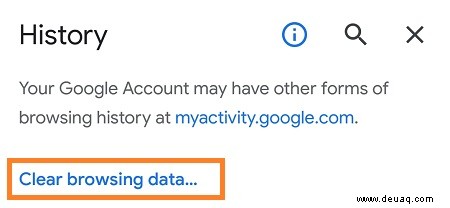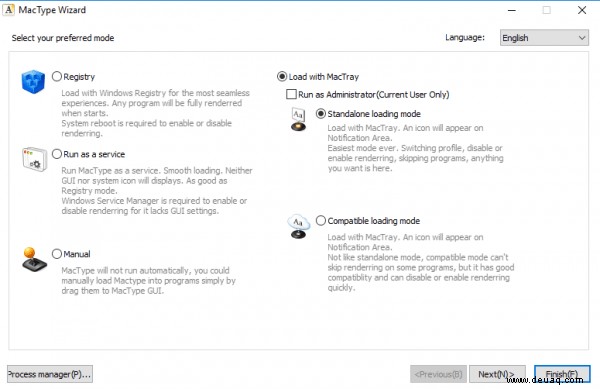Zwischengespeicherte Daten dienen dazu, Ihre Apps schneller und effizienter zu machen. Warum sollte es also jemand löschen wollen? Es gibt tatsächlich einige sehr gute Gründe, die Caches Ihres Telefons von Zeit zu Zeit zu leeren.
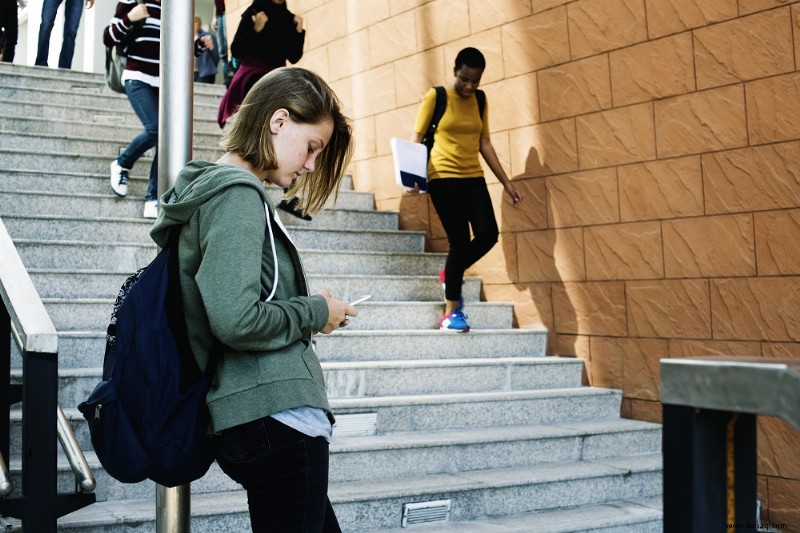
Zunächst einmal wird durch das Löschen zwischengespeicherter Daten Speicherplatz freigegeben. Dies gilt sowohl für den Browser-Cache als auch für den App-Cache.
Zweitens kann das Löschen zwischengespeicherter Daten Ihrem Telefon tatsächlich einen Geschwindigkeitsschub verleihen. Smartphones haben begrenzten RAM-Speicher. Je mehr Dinge Sie installieren und verwenden, desto mehr Speicher benötigt das Telefon für grundlegende Aufgaben. Das Schließen von Hintergrund-Apps reicht nicht immer aus, um einen Geschwindigkeitsschub zu erhalten.
Wenn Sie ein Galaxy J5 oder J5 Prime besitzen, erfahren Sie hier, wie Sie zwischengespeicherte Daten in wenigen einfachen Schritten löschen können.
Chrome-Cache löschen
Das Löschen des Chrome-Cache erfolgt auf fast jedem Smartphone auf die gleiche Weise. Sie müssen nur auf die App zugreifen und von dort aus fortfahren.

- Tippen Sie auf das Apps-Symbol
- Starten Sie Google Chrome
- Tippen Sie auf die Schaltfläche mit den drei Punkten
- Tippe auf Verlauf
- Wählen Sie „Browserdaten löschen“
App-Cache löschen
Zunächst erfahren Sie hier, wie Sie den Cache für einzelne Apps löschen können.
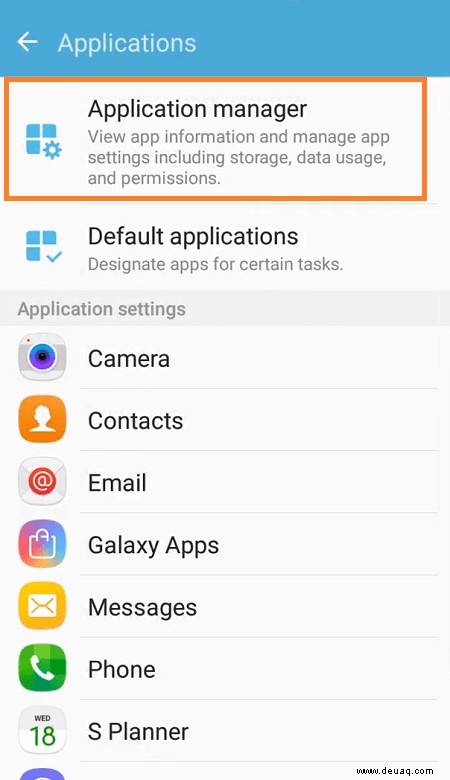
- Tippen Sie auf das Apps-Symbol
- Tippen Sie auf Einstellungen
- Suchen Sie den Anwendungsmanager und tippen Sie darauf
- Durchsuchen Sie die Liste, bis Sie die gewünschte App gefunden haben
- Wählen Sie es aus und überprüfen Sie die App-Informationen
- Suchen und tippen Sie auf die Option "Cache löschen"
Partition löschen
Dies ist eine noch einfachere Methode, um Ihr Telefon zu bereinigen. Es löscht alle zwischengespeicherten Daten aus allen Ihren Apps, einschließlich Ihrer Browser.
- Schalten Sie das Telefon aus
- Halten Sie die Lauter- und Home-Taste gedrückt
- Halten Sie die Einschalttaste gedrückt
- Warten Sie, bis das Samsung-Logo erscheint, und lassen Sie die Ein-/Aus-Taste los
- Lassen Sie die anderen beiden Tasten los, wenn das Android-Logo angezeigt wird
- Markieren und wählen Sie „Cache-Partition löschen“
- Drücken Sie zum Starten die Ein-/Aus-Taste
- Warten Sie, bis das Gerät neu gestartet wird
Dieser Vorgang schadet Ihren persönlichen Daten oder gespeicherten Passwörtern für Konten nicht.
Zurücksetzen auf Werkseinstellungen
Das Zurücksetzen auf die Werkseinstellungen ist das ultimative Bereinigungstool. Es entfernt alles auf Ihrem Telefon, das installiert wurde, nachdem Sie es aus der Verpackung genommen haben. Dazu gehören auch Apps, Fotos, Nachrichtenverlauf, Kontakte und Ihre Cache-Partition.
- Schalten Sie Ihr Telefon aus
- Halten Sie in dieser Reihenfolge gedrückt:Lauter-, Home- und Ein-/Aus-Tasten
- Warten Sie, bis das Samsung-Logo erscheint
- Lassen Sie die Einschalttaste los
- Warten Sie, bis das Android-Wiederherstellungsmenü geladen ist
- Lauter- und Home-Tasten loslassen
- Wählen Sie die Option „Daten löschen/auf Werkseinstellungen zurücksetzen“
- Drücken Sie zur Bestätigung die Ein/Aus-Taste
Ein letzter Gedanke
Die Steigerung der Navigationsgeschwindigkeit und der zusätzliche Platz sind sehr nützlich. Aber das Leeren Ihrer Cache-Partition hat darüber hinaus Nutzen – es kann den Aufbau beschädigter Daten verhindern.
Beschädigte App-Daten können zu sehr lästigen Softwarefehlern führen. Beispielsweise kann Ihr Telefon langsamer werden oder in einer Neustartschleife stecken bleiben. Wenn diese Art von Fehlfunktion auftritt, ist das Löschen des Caches eine einfache mögliche Lösung.